Գովազդներ
Si estás buscando una manera fácil de convertir tus archivos PDF en imágenes PNG, estás en el lugar correcto.
En esta guía completa, te explicaremos cómo hacerlo en unos pocos pasos sencillos.
Գովազդներ
- Descarga un conversor de PDF a PNG Para empezar, necesitarás descargar un conversor de PDF a PNG. Hay varias opciones gratuitas disponibles en línea, como SmallPDF, iLovePDF y Online-Convert. También puedes descargar software especializado como Adobe Acrobat Pro DC o Nitro PDF. Asegúrate de elegir un conversor confiable y seguro.
- Abre el conversor Una vez que hayas descargado e instalado el conversor de tu elección, ábrelo y carga el archivo PDF que deseas convertir. La mayoría de los conversores te permitirán cargar archivos directamente desde tu ordenador o desde una plataforma en línea como Google Drive o Dropbox.
- Selecciona la opción de conversión Busca la opción de conversión de PDF a PNG y haz clic en ella. En algunos conversores, esto se puede encontrar en la sección de “formato de salida” o en la opción de “ajustes avanzados”. Asegúrate de seleccionar PNG como formato de salida.
- Ajusta la calidad de la imagen En algunos conversores, podrás ajustar la calidad de la imagen de salida. Si bien una imagen de alta calidad tendrá una resolución más alta y se verá mejor, también será un archivo más grande. Si deseas una imagen de alta calidad, pero no quieres un archivo demasiado grande, prueba con una resolución de 300 píxeles por pulgada (ppi).
- Comienza la conversión Una vez que hayas ajustado la configuración de conversión a tu gusto, haz clic en el botón de conversión y espera a que el proceso se complete. Dependiendo del tamaño del archivo PDF y la velocidad de tu ordenador, esto puede tardar algunos minutos.
- Descarga el archivo PNG Una vez que se complete la conversión, descarga el archivo PNG resultante en tu ordenador o dispositivo móvil. Asegúrate de guardar el archivo en una ubicación fácil de encontrar.
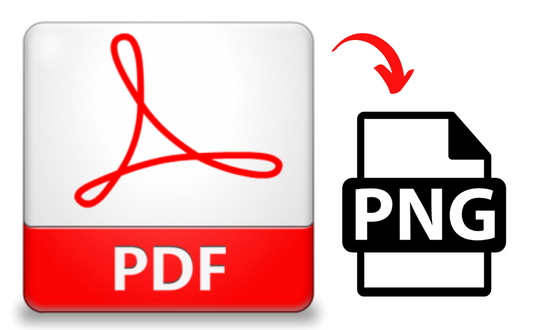
Ventajas de convertir PDF a PNG:
- Las imágenes PNG son más fáciles de compartir y de cargar en línea que los archivos PDF.
- Puedes usar las imágenes PNG para crear gráficos y diseños personalizados.
- Las imágenes PNG tienen una calidad más alta que los archivos JPEG y son una buena opción para impresiones de alta calidad.
Գովազդներ
Desventajas de convertir PDF a PNG:
- Si el archivo PDF contiene varias páginas, tendrás que convertir cada página por separado.
- Las imágenes PNG pueden ser archivos más grandes que los archivos PDF, lo que puede ocupar más espacio en tu dispositivo o tomar más tiempo para cargar en línea.
Ahora que conoces los pasos para convertir un archivo PDF a PNG, ¡puedes empezar a crear tus propias imágenes personalizadas! Recuerda siempre utilizar un conversor confiable y seguro.
En conclusión, convertir un archivo PDF a PNG es una tarea fácil que se puede realizar con diversas herramientas en línea y programas gratuitos.
Ya sea que necesite convertir un solo archivo o varios archivos al mismo tiempo, hay varias opciones disponibles para satisfacer sus necesidades.
Al seguir los pasos adecuados y elegir la herramienta correcta, puede convertir sus archivos en poco tiempo y sin ningún problema.
Esperamos que este tutorial le haya sido útil y que pueda aprovechar al máximo la conversión de archivos PDF a PNG para sus proyectos y necesidades personales.



